ดำเนินการคู่มือการตรวจสอบความปลอดภัยของ WordPress
เผยแพร่แล้ว: 2020-08-25เริ่มต้นด้วยการบอกว่า WordPress ค่อนข้างปลอดภัย อย่างไรก็ตาม หากคุณเชื่อว่ามีบางสิ่งที่น่าสงสัยในเว็บไซต์ของคุณ คุณจะต้อง ดำเนินการตรวจสอบความปลอดภัยของ WordPress ความจริงก็คือ น่าเสียดายที่เว็บไซต์ส่วนใหญ่ประสบปัญหาด้านความปลอดภัยไม่ช้าก็เร็ว และไม่เพียงแต่ทำให้เว็บไซต์ของคุณตกอยู่ในความเสี่ยง แต่ยังทำให้ข้อมูลของผู้ใช้ที่มีความละเอียดอ่อนมีความเสี่ยงอีกด้วย เพื่อเป็นการป้องกัน เรามาดูขั้นตอนหลักในการดำเนินการตรวจสอบความปลอดภัยของ WordPress ในเว็บไซต์ของคุณกัน
ทำไมการตรวจสอบความปลอดภัยของ WordPress บนเว็บไซต์ของคุณจึงเป็นสิ่งสำคัญ
เจ้าของเว็บไซต์จำนวนมากไม่ได้คำนึงถึงความปลอดภัยของเว็บไซต์จริงๆ จนกว่าจะถูกบุกรุก คุณต้องการให้แน่ใจว่าคุณทำในสิ่งที่อยู่ในอำนาจของคุณเพื่อป้องกันการละเมิดความปลอดภัยที่อาจเกิดขึ้น เมื่อคุณทำการตรวจสอบความปลอดภัยของ WordPress แสดงว่าคุณกำลังตรวจสอบนโยบายและเสริมความแข็งแกร่งให้กับนโยบาย ควรทำการตรวจสอบความปลอดภัย อย่างน้อยปีละครั้งหรือสม่ำเสมอมากกว่านี้ ขึ้นอยู่กับขนาดของเว็บไซต์และประเภทของข้อมูลผู้ใช้ อย่างไรก็ตาม แม้ว่าคุณเพิ่งทำการตรวจสอบเมื่อเร็วๆ นี้ คุณจะต้องทำซ้ำในสถานการณ์เหล่านี้:
- คุณพบบัญชีที่น่าสงสัยในเว็บไซต์ของคุณหรือความพยายามในการเข้าสู่ระบบที่น่าสงสัย
- หากคุณพบการจราจรลดลงกะทันหัน
- เว็บไซต์ของคุณก็ช้าในทันที
- คุณสามารถดูลิงก์ที่น่าสงสัยได้
วิธีดำเนินการตรวจสอบความปลอดภัยของเว็บไซต์
หากคุณต้องการเจาะลึกยิ่งขึ้น การตรวจสอบความปลอดภัยสามารถรวมขั้นตอนเพิ่มเติมได้มากมาย อย่างไรก็ตาม การตรวจสอบความปลอดภัยที่ครอบคลุมจำเป็นต้องมี ขั้นตอนหลัก เหล่านี้ :
- ตรวจสอบให้แน่ใจว่า WordPress, ปลั๊กอิน และธีมเป็นปัจจุบัน
- ลบไฟล์ ธีม และปลั๊กอินที่คุณไม่ต้องการออก
- ตรวจสอบให้แน่ใจว่าโซลูชันการสำรองข้อมูลของคุณใช้งานได้
- วิเคราะห์บัญชีผู้ใช้
- ทำให้รหัสผ่านของคุณปลอดภัยยิ่งขึ้น

การอัปเดตมีความสำคัญ
ตรวจสอบให้แน่ใจว่าซอฟต์แวร์หลักของ WordPress ของคุณทันสมัยเป็นสิ่งสำคัญมาก เช่นเดียวกับการตรวจสอบให้แน่ใจว่าคุณอัปเดตปลั๊กอินและธีมเป็นประจำ และไม่ใช่แค่เรื่องของความเสถียรของเว็บไซต์ของคุณเท่านั้น แต่ยังรวมถึง ความปลอดภัย ด้วย ในซอฟต์แวร์ใดๆ ช่องโหว่สามารถปรากฏขึ้นได้ และนักพัฒนาแก้ไขโดยเผยแพร่การอัปเดตที่มีแพตช์ความปลอดภัย ขั้นตอนไม่ยุ่งยาก คุณต้องไปที่แดชบอร์ดและเลือกหน้าอัปเดต
ลบธีมและปลั๊กอินที่คุณไม่ได้ใช้อีกต่อไป
เราทุกคนชอบธีมและปลั๊กอิน แต่มีปลั๊กอินกี่ตัวที่มากเกินไป? แล้วปลั๊กอินที่เราติดตั้งล่ะ แล้วเรากลับไม่ชอบมันจริงๆ เหรอ? บางครั้ง เราจะปิดการใช้งานพวกเขาและปล่อยให้พวกเขาอยู่บนเซิร์ฟเวอร์ แต่สิ่งที่คุณควรจะ ถอนการติดตั้ง จริงๆ ไฟล์ธีมและปลั๊กอินเก่าอาจนำไปสู่ปัญหาด้านความปลอดภัยบนเว็บไซต์ของคุณ และไม่มีเหตุผลใดที่คุณไม่ควรป้องกัน วิธีแก้ปัญหาค่อนข้างง่าย – ไปที่แท็บธีมและปลั๊กอินแล้วตัดสินใจว่าคุณต้องการแบบไหน หากบางรายการไม่ได้ใช้งานมาสักระยะ มีความเป็นไปได้สูงที่คุณไม่ต้องการมันจริงๆ นอกจากนี้ เมื่อคุณถอนการติดตั้งแล้ว ตรวจสอบให้แน่ใจว่าไม่มีไฟล์เหลืออยู่
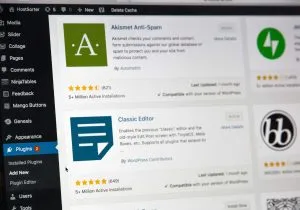
ตั้งค่าและทดสอบการสำรองข้อมูล WordPress ของคุณ
ส่วนสำคัญของการตรวจสอบความปลอดภัยของ WordPress คือการทำให้แน่ใจว่าคุณมีข้อมูลสำรองของเว็บไซต์ของคุณ เผื่อในกรณีที่มีข้อผิดพลาดเกิดขึ้น อย่างไรก็ตาม ผู้เริ่มต้นจำนวนมากลืมเกี่ยวกับปลั๊กสำรองหลังจากตั้งค่าแล้ว การสำรองข้อมูลครั้งแรกอาจใช้เวลาสักครู่เนื่องจากทั้งเว็บไซต์ของคุณกำลังถูกคัดลอก การสำรองข้อมูลครั้งต่อไปจะเร็วขึ้นมาก เนื่องจากจะคัดลอกเฉพาะการเปลี่ยนแปลงเท่านั้น แต่หลังจากนั้นไม่นาน ปลั๊กอินสำรองอาจหยุดทำงาน ดังนั้นคุณควร ตรวจสอบให้แน่ใจว่าปลั๊กอินของคุณยังคงบันทึกข้อมูลสำรองของคุณ อยู่ ทดสอบการสำรองข้อมูลของคุณเป็นครั้งคราว เพื่อให้แน่ใจว่าทุกอย่างเป็นไปตามลำดับ ด้วยวิธีนี้ หากมีอะไรเกิดขึ้น คุณจะสามารถกู้คืนข้อมูลสำรองและไซต์ของคุณจะกลับมาเป็นปกติ

เว็บไซต์สองประเภท
เมื่อคลิกที่หน้าผู้ใช้และผู้ใช้ทั้งหมด คุณจะเห็นบัญชีผู้ใช้ทั้งหมด ในกรณีแรก หากไซต์ของคุณต้องมีการลงทะเบียน คุณจะสามารถดูบัญชีผู้ใช้จำนวนมากได้ที่นี่ ในกรณีที่คุณชนะเว็บไซต์ธุรกิจหรือบล็อก และเว็บไซต์ของคุณไม่ต้องลงทะเบียน คุณอาจพบบัญชีผู้ใช้หนึ่งหรือสองสามบัญชีในหน้านี้ กับเว็บไซต์เหล่านี้ คุณต้องไปที่การตั้งค่าและตรวจดูให้แน่ใจว่าในหน้าทั่วไปไม่ได้เลือกตัวเลือก “ใครๆ ก็ลงทะเบียนได้” ในทั้งสองกรณีนี้ หากคุณพบบัญชีผู้ใช้ที่น่าสงสัยหรือไม่ใช้งาน คุณอาจต้องการลบออก
วิเคราะห์บัญชีผู้ใช้
คุณควรทราบด้วยว่า WordPress อนุญาตให้คุณมอบหมายบทบาทที่แตกต่างกันหกบทบาทให้กับผู้ใช้ของคุณ: สมาชิก ผู้ร่วมให้ข้อมูล ผู้เขียน ผู้แก้ไข ผู้ดูแลระบบ และผู้ดูแลระบบระดับสูง ตรวจสอบให้แน่ใจว่าคุณกำหนดบทบาทเหล่านี้อย่างถูกต้อง เนื่องจากผู้ใช้ทุกคนไม่จำเป็นต้องมีสิทธิ์ในระดับเดียวกัน วิเคราะห์บัญชีผู้ใช้โดย:
- ตรวจสอบจำนวนผู้ใช้ที่มีสิทธิ์การเข้าถึงระดับผู้ดูแลระบบ
- เมื่อคุณทำการตรวจสอบความปลอดภัยของ WordPress จะต้องแน่ใจว่าได้กำหนดบทบาทที่เหมาะสมให้กับผู้ใช้แล้ว
- ตรวจสอบว่าคุณรู้จักผู้ใช้บนเพจ และลบผู้ใช้ที่ดูน่าสงสัย
- ตรวจสอบให้แน่ใจว่าผู้ดูแลระบบไม่ได้ใช้ชื่อผู้ใช้ “admin” เนื่องจากแฮกเกอร์อาจใช้ประโยชน์จากสิ่งนี้

คุณสามารถสังเกตได้ว่าชื่อผู้ใช้ที่ชัดเจนไม่ใช่ความคิดที่ดีที่สุด ในการเปลี่ยนแปลง คุณจะต้องลบบัญชีและตั้งค่าบัญชีใหม่ด้วยสิทธิ์ที่ได้รับเหมือนกัน เนื่องจากกระบวนการนี้เป็นกระบวนการที่ยาวนาน โปรดตรวจสอบว่าปลั๊กอินสามารถช่วยคุณเปลี่ยนชื่อผู้ใช้โดยไม่ใช้ปลั๊กอินได้หรือไม่ เมื่อพูดถึงรหัสผ่านของคุณ รหัสผ่านที่ซับซ้อนมักจะเป็นที่ต้องการเสมอ และจำไว้ว่าการอนุญาตแบบสองปัจจัยจะทำให้รหัสผ่านของคุณแข็งแกร่งขึ้น หากคุณไม่ทราบวิธีเปลี่ยนชื่อผู้ใช้และรหัสผ่าน WordPress ของคุณ บทความนี้จะเป็นประโยชน์
มีขั้นตอนเพิ่มเติมที่เกี่ยวข้องหากคุณต้องการทำการตรวจสอบความปลอดภัยของ WordPress ที่ละเอียดยิ่งขึ้น อย่างไรก็ตาม นี่คือขั้นตอนหลักที่คุณควรรวมไว้ในแนวทางปฏิบัติด้านความปลอดภัยของเว็บไซต์ของคุณเสมอ หากคุณใช้เวลาสองสามชั่วโมงทุกครั้งที่ทำการตรวจสอบ คุณจะปกป้องเว็บไซต์ของคุณได้อย่างมีประสิทธิภาพมากขึ้นและป้องกันปัญหาด้านความปลอดภัยบางอย่าง
